Форматирование абзацев
Для контроля висячих строк, управления нумерацией строк и разрывами страниц используется вторая страница диалогового окна Абзац.
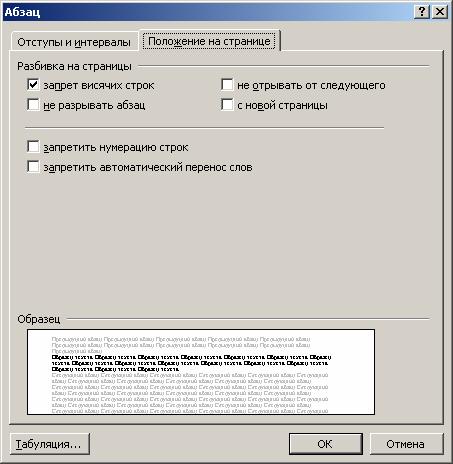
Для того чтобы Word автоматически отслеживал появление висячих строк, оторванных от абзаца в начале или конце страницы, следует включить опцию Запрет висячих строк.
Если Вы хотите, чтобы абзац целиком находился на одной странице, включите опцию Не разрывать абзац. Если же требуется, чтобы абзац находился на одной странице со следующим, то включите опцию Не отрывать от следующего. Для автоматической вставки разрыва страницы перед абзацем используется опция С новой страницы.
Выключение опции Запретить нумерацию строк исключает строки абзаца из последовательности пронумерованных строк.
Наконец, включив опцию Запретить автоматический перенос слов, Вы отменяете автоматический перенос слов текста в абзаце.
Кнопка Табуляция в нижней части окна позволяет осуществлять расстановку маркеров табуляции в абзаце.

После установки необходимых значений закройте диалоговое окно Абзац, нажав кнопку ОК. Выбранные Вами абзацы будут отформатированы с указанными параметрами.
